Функция HSTACK в Excel
Функция HSTACK объединяет несколько диапазонов или массивов горизонтально в один большой массив, причем каждый последующий массив добавляется справа от предыдущего.
Примечание: Эта функция доступна только в Excel для Microsoft 365 на канале Insider.
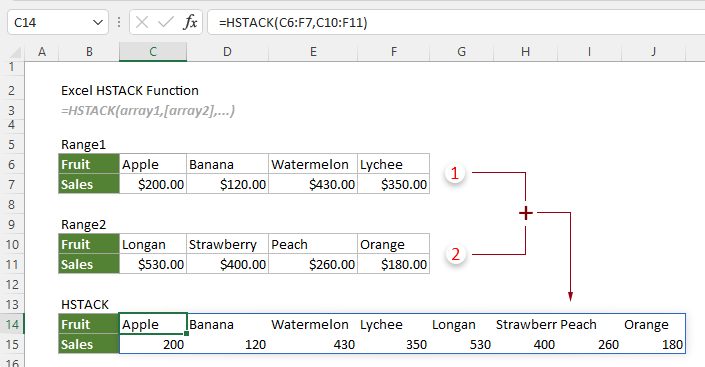
Функция HSTACK против функции VSTACK
Функция HSTACK может использоваться для объединения диапазонов по горизонтали, тогда как функция VSTACK может использоваться для объединения диапазонов по вертикали.
Синтаксис
=HSTACK(массив1, [массив2],...)
Аргументы
Примечания
=IFERROR(HSTACK(массив1,массив2,...),"")
Возвращаемое значение
Она возвращает массив.
Пример
Как показано на скриншоте ниже, есть два диапазона, которые нужно объединить в один диапазон. Вы можете применить функцию HSTACK следующим образом, чтобы выполнить задачу.
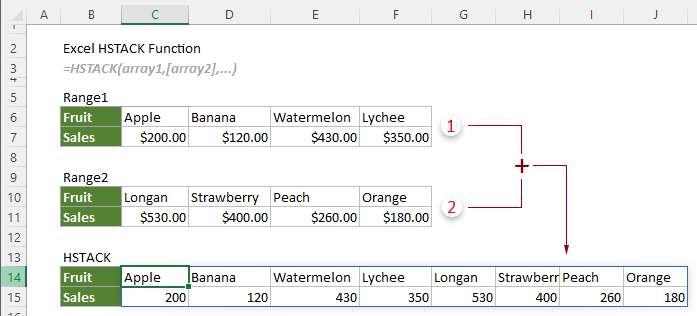
Выберите пустую ячейку, например C14 в данном случае, введите следующую формулу и нажмите клавишу Enter, чтобы получить объединенный массив.
=HSTACK(C6:F7,C10:F11)
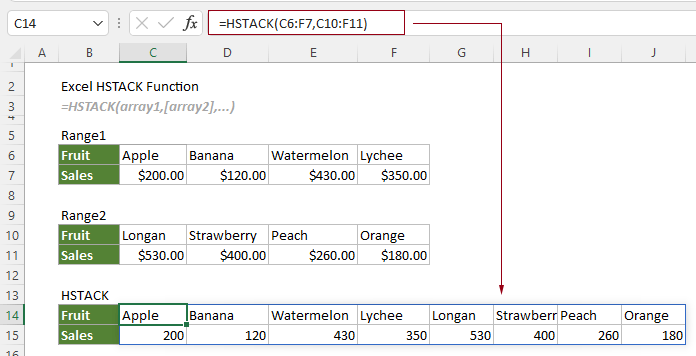
Примечания: Если диапазоны имеют разное количество строк, значения ошибок #N/A будут присутствовать в результирующем массиве, как показано на скриншоте ниже.
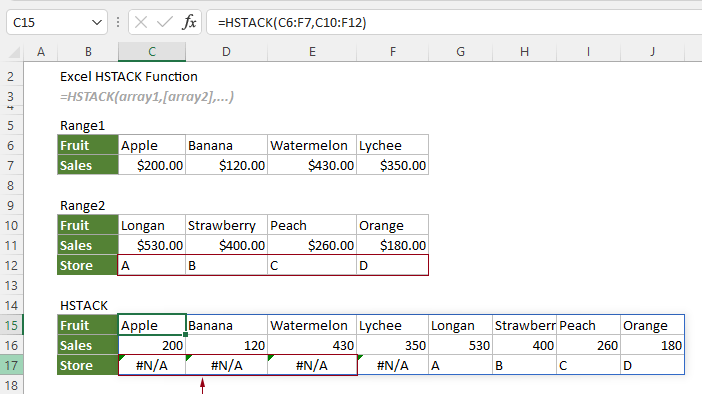
Если вы хотите оставить ячейку пустой, когда там нет значения, вы можете применить следующую формулу для выполнения этой задачи.
=IFERROR(HSTACK(C6:F7,C10:F12),"")

Лучшие инструменты для повышения производительности Office
Kutools для Excel - Помогает вам выделиться из толпы
| 🤖 | KUTOOLS AI Помощник: Революционизируйте анализ данных на основе: Интеллектуальное выполнение | Генерация кода | Создание пользовательских формул | Анализ данных и создание диаграмм | Вызов функций Kutools… |
| Популярные функции: Поиск, Выделение или Отметка дубликатов | Удалить пустые строки | Объединить столбцы или ячейки без потери данных | Округлить без формулы ... | |
| Супер VLookup: Множественные критерии | Множественные значения | На нескольких листах | Распознавание нечетких соответствий... | |
| Расширенный раскрывающийся список: Простой раскрывающийся список | Зависимый раскрывающийся список | Раскрывающийся список с множественным выбором... | |
| Управление столбцами: Добавить определенное количество столбцов | Переместить столбцы | Переключить статус видимости скрытых столбцов | Сравнить столбцы для выбора одинаковых и разных ячеек ... | |
| Основные функции: Сетка фокусировки | Дизайн листа | Улучшенная строка формул | Управление книгами и листами | Библиотека автотекста (Авто текст) | Выбор даты | Объединить данные | Шифрование/Расшифровка ячеек | Отправка писем по списку | Супер фильтр | Специальный фильтр (фильтр жирного/курсивного/зачеркнутого текста...) ... | |
| Топ-15 наборов инструментов: 12 инструментов для работы с текстом (Добавить текст, Удалить определенные символы ...) | 50+ типов диаграмм (Диаграмма Ганта ...) | 40+ практических формул (Расчет возраста на основе даты рождения ...) | 19 инструментов вставки (Вставить QR-код, Вставить изображение по пути ...) | 12 инструментов преобразования (Преобразовать в слова, Конвертация валюты ...) | 7 инструментов объединения и разделения (Расширенное объединение строк, Разделить ячейки Excel ...) | ... и многое другое |
Kutools для Excel имеет более 300 функций, гарантируя, что то, что вам нужно, находится всего в одном клике...
Office Tab - Включите работу с вкладками в Microsoft Office (включая Excel)
- Один щелчок, чтобы переключаться между десятками открытых документов!
- Сократите сотни кликов мышью каждый день, попрощайтесь с болью в руке от мыши.
- Повышает вашу продуктивность на 50% при просмотре и редактировании нескольких документов.
- Добавляет эффективные вкладки в Office (включая Excel), как в Chrome, Edge и Firefox.